最近升级了您的 Vivo 手机吗?恭喜!您是否已将数据转移到新的 Vivo 手机上?如果没有,您可以阅读本 Vivo 到 Vivo 数据传输指南,并使用一种解决方案轻松完成数据迁移。所有方法都提供了详细的步骤,让您轻松上手。

当要在两个 Vivo 设备之间传输数据时, EasyShare是必不可少的。该应用程序使您可以将一部 Vivo 手机克隆到另一部手机,包括一些第三方应用程序的数据和帐户。
步骤 1:在两台 Vivo 设备上下载并安装 EasyShare 应用程序。
步骤 2:打开应用程序,在旧的Vivo设备上单击“菜单”>“手机克隆”>“这是旧手机”选项。
步骤 3:之后,您将获得一个二维码。请在新的 Vivo 手机上选择“这是新手机”>“ Android 手机”选项,然后扫描二维码以链接您的两部 Vivo 手机。
步骤 4:选择旧手机上的数据类型,点击“开始设备切换”按钮。您的数据将传输到您的新 Vivo 设备。
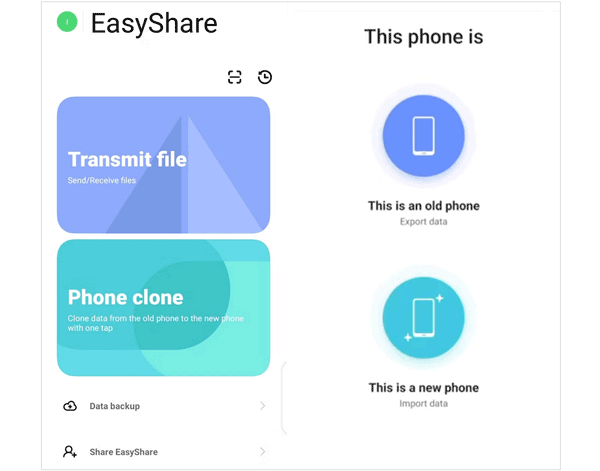
如果您的旧 Vivo 手机不兼容 EasyShare,您可以选择这款 Vivo 到 Vivo 数据传输应用程序 - Samsung Data Transfer ,它支持多种 Android 设备和操作系统。它兼容Android 6.0及更高版本,包括Android 15。因此,支持大多数Vivo设备。您可以传输联系人、已安装的应用程序、短信、通话记录、照片、视频等。
- 一键在 Vivo 设备之间传输各种数据。
- 允许您在传输数据之前选择文件类型。
- 以原始质量和文件格式传输您的媒体文件。
- 支持 Vivo 手机之间的 USB 和 Wi-Fi 连接。
-将数据从 iPhone 传输到 Vivo ,包括视频、音乐、照片、文档等。
下载下面的 Vivo 数据传输软件。
步骤 1:请在您的计算机上下载并安装数据传输软件。
步骤 2:启动软件,将两部vivo手机通过USB线连接至电脑,并开启手机的USB调试功能。
步骤 3:连接后,请确保您的新 Vivo 手机是“目标”设备。如果没有,请单击“翻转”。

步骤 4:在界面上选择您想要的文件类型,然后单击“开始复制”图标。该程序会将数据传输到您的目标 Vivo 手机。

SHAREit 是一款在移动设备之间发送文件的一站式应用程序,因此您可以使用它将文件从一部 Vivo 手机传输到另一部手机。然而,它不是一个无广告的应用程序。当您建立连接并传输数据时,它会弹出一些广告。
步骤 1:在您的两台 Vivo 移动设备上下载、安装并运行 SHAREit。
步骤 2:在您的旧 Vivo 手机上,单击“发送”并选择要传输的文件。之后,点击“发送”。
步骤 3:在您的目标Vivo手机上,请点击“接收”。然后两台设备都会开始搜索附近的设备。
步骤 4:当您的设备显示在一个屏幕上时,单击它以建立连接。然后应用程序将开始将您的文件发送到您的接收器。

Xender 是另一个第三方传输应用程序,支持音乐、照片、文档等。该应用程序不仅支持手机到手机的传输,还支持手机和电脑之间的数据传输。
步骤 1:在 Vivo 设备上安装 Xender,然后打开该应用程序。然后在您的旧 Vivo 手机上单击“发送”。
步骤 2:允许应用程序访问您的手机数据,然后它将创建热点。然后将您的接收器连接到该网络。
步骤 3:在您的新 Vivo 手机上单击“接收”,然后选择文件类型。然后选择您想要的文件,然后点击“发送”开始该过程。您将在目标手机上收到文件。
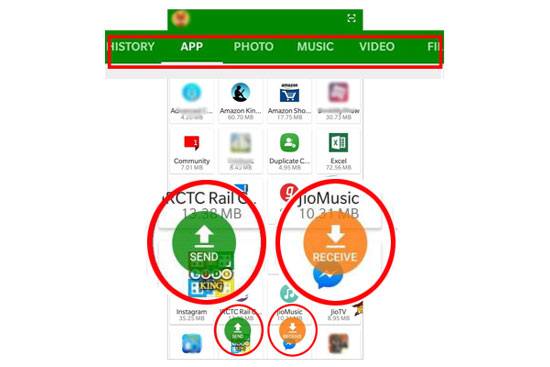
如果您不想安装任何数据传输应用程序,可以使用蓝牙在 Vivo 移动设备之间发送文件。使用蓝牙,您不需要任何网络或 USB 电缆,但在传输文件时,它比其他应用程序慢很多,尤其是当文件很多或文件很大时。
步骤 1:进入两部vivo手机的“设置” ,找到“蓝牙”,然后将其打开。
步骤 2:选择您的设备并将其与另一部 Vivo 手机配对。
步骤 3:连接后,请转到源设备上的文件管理器,然后导航到您要发送的文件。
步骤 4:选择文件,然后单击“共享”。接下来,选择“蓝牙”和您的目标 Vivo 手机。然后您的旧手机会将文件发送到您的新手机。

Q1:我可以将旧 Vivo 手机中的所有数据和设置移动到新 Vivo 手机吗?
未必。如果您的两部 Vivo 手机都兼容 EasyShare,您可以将旧手机的大部分数据和设置克隆到新手机,但如果内容在新 Vivo 手机上不兼容,则无法克隆。
Q2:EasyShare 在我的旧 Vivo 手机上无法使用,我该怎么办?
请检查您的旧 Vivo 手机上的操作系统是否与 EasyShare 兼容。如果没有,请先更新操作系统。但如果设备太旧而无法更新操作系统,您可以使用第 2 部分中提到的更兼容的数据传输软件。
现在,所有有效的方法都在你的手中。您可以开始在 Vivo 设备之间毫无障碍地传输数据。即使 EasyShare 不支持您的旧手机,您也可以使用另一个实用的传输工具 - Samsung Data Transfer 。它适用于更多 Vivo 手机和平板电脑。
相关文章
完整指南:如何将数据从 Mi 传输到 Vivo - 6 种方法
已解决:忘记密码如何解锁 Vivo 手机 - 5 个解决方案
[4 种方法] 如何轻松地从 PC 在 Android 上安装 APK
如何从 Vivo 文件保险箱恢复已删除的照片 [解决方案和常见问题解答]
版权所有 © samsung-messages-backup.com 保留所有权利。